今回は、Covia 「FLEAZ F5 CP-F50aK」のカメラで撮影した写真をSDカードに保存する方法を解説します。
SDカードに保存しておけば、ROM容量を圧迫することないので安心ですよね。
設定は簡単にできるので、皆さんも試してみてください。
目次
SDカードに保存する方法
では、設定してみましょう!
まずは、カメラアプリを起動します。
カメラアプリの設定ボタン(赤枠内)を選択します。
ストレージの項目を選択します。
現在、「内部ストレージ」になっています。それを「SDカード」に変更します。
SDカードを選択すれば、これで完了です。簡単でしょ?
SDカードに切り替わっているのが確認できた!
あとは、写真を撮ってみてSDカードに保存されているか確認してみてください。
私もファイルマネージャーでSDカードに保存されているか確認してみましたが、バッチシ保存されていました!
SDカードにアプリを移動することはできませんが、写真画像は保存できます。
写真も保存できなければ、SDカードの意味が無くなってきてしまうので一安心です(笑)
以上、写真をSDカードに保存する方法でした!
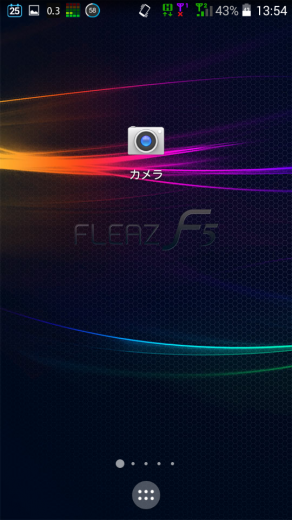
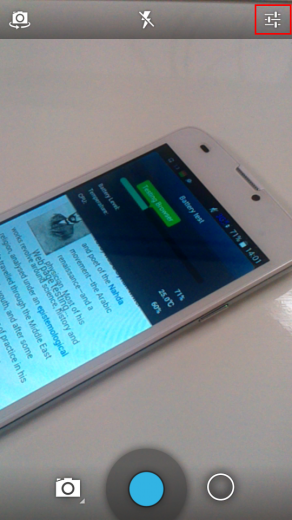
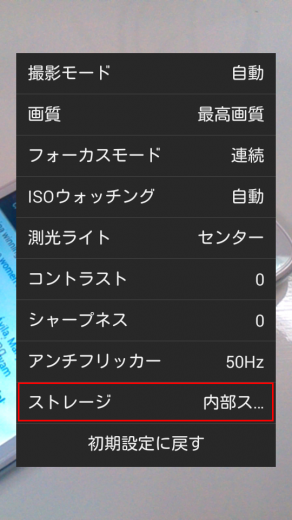
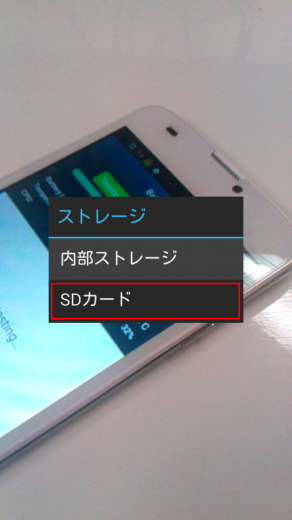
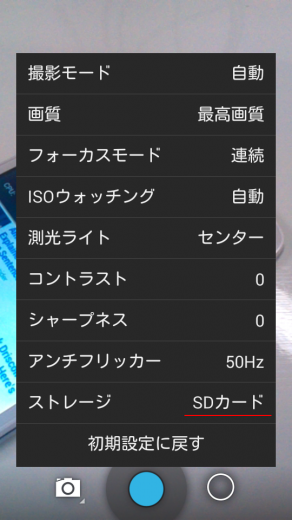

コメント